华为手机一键投屏笔记本
- 格式:docx
- 大小:1.09 MB
- 文档页数:7

华为手机怎么投屏到电脑?教你手机投屏电脑的好用办法追剧的时候,打游戏的时候,你有没有觉得屏幕太小看起来不舒服呢?时间一长,会不会觉得眼睛扛不住呢?如果你既喜欢追剧打游戏,又想要好好保护自己的眼睛的话,今天,小颖就来推荐一个实用的方法吧,它可以瞬间让视觉画面放大十多倍,这个神操作,你想不想了解一下呢?没错,相信看到画面放大几个字眼的时候,很多小伙伴就已经猜出来了吧,小颖接下来要介绍的,便是如何将手机投屏到电脑,如此一来,我们就可以在手机上操作,在电脑上观看了,屏幕放大若干倍,视觉效果自然会好上许多!话不多说,接下来,小颖将以快投屏软件为例,为大家详细介绍一下华为手机怎么投屏到电脑。
一、关于准备工作1、相信很多朋友都会有这样的疑问吧,华为手机投屏到电脑,那么我们是应该在手机中使用软件呢还是在电脑中使用软件呢?实际上,不管是手机还是电脑,都是需要安装的。
打开的官网之后,我们需要对应在其中找到快投屏APP和PC端的安装地址,手机中安装的是APP,电脑中安装的是PC端。
2、安装好软件之后,接下来就需要连接网络了,不管是电脑还是手机,都需要连接上网络才可以正常投屏,而且需要注意的是,两者要连接的必须是同一个网络。
二、的三种投屏方法1、搜索设备投屏分别在华为手机和电脑上打开快投屏软件,电脑上的只需要打开主界面即可,不需要进行操作,我们主要看手机上的APP,等待软件完成对周边设备的搜索后,我们在搜索结果中找到需要投屏的电脑设备,单击一下,之后,电脑上就会弹出一个询问窗口,我们只需要点击“允许连接”即可实现投屏。
2、二维码投屏如果APP搜索比较慢或者是无法搜索到电脑设备的话,我们也可以直接使用二维码投屏,点击APP界面下方左侧的二维码投屏,然后直接扫描PC端界面上的二维码,电脑屏幕上就会弹出询问窗口,和第一种方法一样,我们点击“允许连接”即可实现投屏。
3、投屏码投屏在二维码投屏的右侧,还有一个投屏码投屏,点击进去之后,会需要输入一串数字,这个投屏码就在电脑的主界面上,我们对应输入这串投屏码,点击连接即可实现手机投屏到电脑。

现在手机移动办公已经是越来越多人的需求,唯一不足的是,手机屏幕小,而且很多功能只能在电脑上进行操作,手机功能操作受限制,所以我们可以使用手机投屏,那么华为手机怎么投屏到电脑,下面为大家带来华为手机投射屏幕教程的分享。
使用工具:
电脑、手机
迅捷录屏大师
方法/步骤:
1、首先在电脑上下载迅捷录屏大师即可,可以百度直接搜索“迅捷录屏大师”进行下载,也可以进入官网中下载,根据提示一步步安装即可,如图所示;
2、然后打开我们的手机投屏软件,选择底端的投屏功能,即可进入投屏页面,如图所示;
3、接着打开我们的手机上,在手机投屏页面点击扫一扫投屏,扫描框对准二维码即可完成;如图所示;
3、稍微耐心等待一下,手机内容画面直接同步到电脑上,如图所示;
4、如果你也想投屏的时候录制下来,可以点击自动录屏按钮,直接就可以把投屏内容完整的录制下来。
如图所示;
5、最后,我们录制完成的视频都会自动保存到本地视频库中,点击就进入即可进行查找。
如图所示;
以上就是华为手机投射屏幕教程的全部步骤了,喜欢的小伙伴可以自己尝试一下,此方法不仅支持华为手机使用,只要是安卓手机都事支持的哦!。

投屏功能对于我们日常生活、办公都是有需要的,简单地说就是将手机画面在大屏显示器上展现,所以现在以比较常见的投屏为例,给大家分享下华为手机投屏到win10的方法。
使用工具:
手机、电脑
迅捷录屏大师
操作方法:
第一步、首先在手机和电脑上同时借助一款投屏软件,下载迅捷录屏大师就可以完成投屏。
第二步、这个方法适用于安卓手机系列,点击底部导航栏上的编辑按钮进入功能选择页面,点击手机投屏功能进入。
第三步、如果你在投屏的时候需要将手机屏幕上的画面给记录下来,我们可以点击将自动录制按钮打开,这样在开始投屏后,将会自动记录手机屏幕上的画面。
第四步、我们可以看到手机屏幕中间的扫一扫投屏,接着点击扫一扫投屏即可。
第五步、之后便会进行连接,连接成功之后,投屏即可成功,电脑屏幕上便会显示手机屏幕上的画面。
第六步、后面如果你如果想要结束本次投屏,可以关闭电脑上的投屏窗口,或者是点击手机屏幕中间的停止投屏来结束本次投屏。
第七步、如果你在投屏前开启了自动录屏,投屏结束后我们可以在视频库中找到并且查看我们录制的视频文件。
上面便是华为手机投屏到win10的全部步骤了,你们学会了吗?。

华为镜像投屏操作方法教程
华为镜像投屏操作方法教程是指在华为手机上如何将屏幕内容投射到另一个显示设备上,比如电视或投影仪。
以下是具体的操作步骤:
1. 确保你的华为手机和要投射屏幕的设备处于同一个Wi-Fi网络中。
2. 打开华为手机的通知栏,向下滑动以展开全部快捷设置选项。
3. 在通知栏的快捷设置选项中,找到“多屏协助”或“投屏”选项。
根据不同的华为手机型号,可能会有不同的名称,但通常都会包含“屏幕投射”、“镜像投屏”等关键词。
4. 点击“多屏协助”或“投屏”选项,进入投屏设置页面。
5. 在投屏设置页面,会显示可供投射的设备列表。
点击要投射的设备名称,如果是首次连接该设备,可能需要输入连接密码。
6. 确认连接后,你的华为手机屏幕上的内容将会立即镜像投射到选定的设备上。
7. 若要停止投射,可以再次打开华为手机的通知栏,点击“多屏协助”或“投屏”选项,然后选择“关闭投屏”即可。
需要注意的是,上述步骤是基于一般的华为手机操作系统(如EMUI)的指引,不同型号的手机可能会有细微的差异。
如果你的手机系统版本较旧或者定制过,可能会有不同的操作界面和名称。
如有特殊情况,建议参考你手机型号的用户手册或官方网站上的相关帮助文档。

手机怎么投屏到笔记本随着科技的发展,手机已经成为了我们生活中不可或缺的一部分。
而有时候,我们可能需要将手机上的一些内容投屏到笔记本电脑上进行展示或者分享。
那么,手机如何投屏到笔记本电脑呢?下面我们将介绍几种实用的方法。
1. 通过USB线进行投屏这是最简单的一种投屏方式。
首先,将USB数据线连接到手机和笔记本电脑上。
接上后,手机会弹出是否允许调试选项,请勾选允许。
然后,在手机的设置中找到“开发者选项”,确保开发者选项处于打开状态。
进入“开发者选项”,找到“USB调试”选项并勾选。
接着,在笔记本电脑上打开“设备管理器”,在“投影仪”选项下找到“USB连接或MTP”选项,选择“允许连接”。
此时,手机的屏幕上会弹出“允许连接吗?”的选项,请点击允许。
完成以上步骤后,手机屏幕上的内容将会显示在笔记本电脑上,并且可以在笔记本电脑上进行操作和控制。
这种方式适用于大多数的Android手机,操作简单方便。
2. 使用投屏软件在市场上有很多专门用于手机投屏的软件,比如“ApowerMirror”、“AirDroid”等。
这些软件可以在手机和笔记本电脑之间建立一个Wi-Fi连接,从而实现手机投屏到笔记本电脑的功能。
具体操作步骤如下:首先,打开手机上的投屏软件,并在笔记本电脑上下载并安装相应的投屏软件。
然后,分别在手机和电脑上打开软件,并确保它们在同一个Wi-Fi网络下。
接着,在手机上点击连接按钮,并选择要连接的电脑名称。
最后,等待一段时间后,手机上的屏幕内容就会投射到笔记本电脑上。
这种方法相对于USB线投屏更为灵活,可以在无线环境下进行投屏操作。
同时,一些投屏软件还具有截屏、录制屏幕等功能,方便用户进行操作和记录。
3. 使用HDMI线进行投屏除了USB线和投屏软件,还可以通过HDMI线将手机投屏到笔记本电脑上。
这种方式适用于那些支持HDMI输入的笔记本电脑。
首先,购买一个适用于手机和笔记本电脑的HDMI转接线,并确保手机和笔记本电脑都有HDMI接口。

经常宅在家里想要看电影,手机屏幕太小影响观看体验,或者需要投屏到电脑上,方便办公。
这个时候应该怎么办?
如果你使用的是华为手机,可以直接投屏到电视、电脑上,这里就来手把手教你如何操作。
1、打开功能
华为手机开启无线投屏的方式有2种:第1种是在手机设置内,选择更多链接,进入之后就可以开启无线投屏的功能;第2种是直接下拉通知栏,然后开启手机投屏(无线投屏)的功能;
2、建立网络
然后需要确保手机和电视机连接上同一个WiFi,这一点很重要;
3、确认投屏
最后就是在设备列表里,找到对应的大屏设备的名称,点击就可以完成投屏了。
操作很简单,看一遍就能学会,但还有一点需要注意:投屏对象需要支持屏幕镜像、多屏互动或者投屏功能。
除了这种方法,还可以借助app完成,这个方法是所有手机通用的,适用于手机与电视、手机与电脑之间的投屏。
1、打开工具
首先打开投屏大师这个app;
2、选择功能
可以看到页面上3个功能,分别是无线投屏、扫码投屏和投屏码投屏,其中无线投屏是最常见的,扫码投屏和投屏码投屏是app独有的,操作起码更加方便,这里我们选择无线投屏的功能教你操作;
3、建立连接
打开之后,其实app会自动进入搜索可投屏的大屏设备阶段。
为了能确保建立连接,投屏成功,需要确保2个设备都安装了投屏大师,且连接的是同一个网络;
4、确认投屏
接下来,再次点击刷新,再次搜索可投屏的大设备,找到目标设备名,就可以完成投屏了。
这2种无线投屏的方法,操作都很简单,有需要的可以试试哦!你还知道其他无线投屏的方法吗?可以留言下方进行分享哦。

华为手机的手机投屏功能介绍华为手机一直以来都是智能手机领域的佼佼者,其强大的性能和丰富的功能备受用户青睐。
其中,手机投屏功能更是备受关注和喜爱。
本文将为大家详细介绍华为手机的手机投屏功能。
一、什么是手机投屏功能手机投屏功能是指将手机上的内容,如图片、视频、游戏等,通过无线或有线连接投射到大屏幕上进行展示的功能。
通过手机投屏功能,用户可以将手机上的内容分享给更多人观看,同时也提升了用户在大屏幕上的观看体验。
二、华为手机的手机投屏功能华为手机的手机投屏功能非常强大,用户可以通过多种方式实现手机投屏,包括无线投屏和有线投屏。
1. 无线投屏华为手机支持多种无线投屏协议,包括Miracast、DLNA和华为自有的无线投屏协议。
用户只需要确保手机和投屏设备在同一Wi-Fi网络下,打开手机投屏功能并选择投屏设备,即可将手机上的内容投射到大屏幕上。
2. 有线投屏除了无线投屏,华为手机还支持有线投屏。
用户可以通过USB连接线将手机与大屏幕设备进行连接,然后在手机设置中打开有线投屏功能,即可实现手机投屏。
三、手机投屏功能的优势手机投屏功能不仅提升了用户的观看体验,还具有以下优势:1. 共享内容:通过手机投屏功能,用户可以将手机上的照片、视频和游戏等内容与他人分享,让更多人一同欣赏。
2. 大屏观看:将手机上的内容投射到大屏幕上,可以让用户更加舒适地观看,尤其是在观看影片或者玩游戏时,大屏幕的视觉效果更加震撼。
3. 便捷操作:通过手机投屏功能,用户可以在大屏幕上进行操作,避免了在手机屏幕上观看时的不便。
4. 商务演示:手机投屏功能也被广泛应用于商务场景中,用户可以通过手机将演示文稿、报告等内容投射到大屏幕上,提升沟通效果和专业形象。
四、手机投屏功能的应用场景手机投屏功能可以应用于多种场景,包括但不限于以下几个方面:1. 家庭娱乐:用户可以将手机上的照片、视频和游戏等内容投射到电视或投影仪上,与家人一同欣赏,增加家庭娱乐的乐趣。

生活因为分享而快乐,好看的图片、有趣的视频等,都是可以用来分享给家人朋友的,但是手机屏幕有点小,这时候应该怎么分享呢?我想大都是会选择将手机投屏到电脑,下面便来分享华为手机如何投屏。
使用工具:
手机、电脑
迅捷录屏大师
https:///download-airscreen
操作方法:
1、手机投屏电脑的用处有很多,比如说开会的时候可以将PPT放在手机里,然后投屏到电脑上,不用随身带着U盘或者电脑了。
还有看视频、玩游戏的时候都可以进行投屏,是不是感觉用途多多呢!
2、紧接着我们在手机上打开手机,点击底部菜单栏的投屏,进入投屏页面。
3、然后我们点击扫一扫投屏用其扫描电脑上所展示的图片,准备手机和电脑的连接。
4、连接成功之后,电脑屏幕上便会显示手机屏幕上的画面了。
5、如果你想在投屏的同时进行录屏,我们可以点击右上角的自动录屏,这样在投屏成功之后,便会自动开启录屏。
6、之后若是想结束本次投屏,我们可以关闭电脑上的投屏窗口或者是点击手机中的停止投屏来结束本次投屏。
7、最后我们可以在视频库中找到我们投屏时录制的画面,点击右边的分享便可以将其分享给我们的好友。
以上便是华为手机如何投屏的全部步骤了,感谢大家阅读小编文章。
如果投屏时出现了掉帧、不流畅、延迟等问题,请检查你们手机和电脑的网络环境是否稳定,如果不稳定,请等稳定后再继续进行投屏。

手机投屏电脑的方法免费
有几种方法可以实现手机投屏到电脑,并且都是免费的:
1.通过Wi-Fi网络:使用一些第三方应用程序可以将手机屏幕投影到电脑上,例如AirDroid、ApowerMirror和Vysor等。
这些应用程序需要在手机和电脑上均安装,并且连接到同一个Wi-Fi网络。
通过应用程序,你可以在电脑上看到手机屏幕,并且可以在电脑上控制手机。
2.使用USB连接:连接手机到电脑上,然后打开系统开发者选项中的USB调试功能。
在电脑上使用一些投屏软件,如Mobizen或Scrcpy等,就可以实现将手机屏幕投影到电脑上。
3.使用手机投屏软件:一些手机品牌或系统自带了手机投屏功能,例如小米投屏、华为多屏互动等。
使用这些自带的投屏功能,可以将手机屏幕直接投影到电脑上。
无论使用哪种方法,请确保保护个人隐私和数据安全,只在可信任的网络环境下使用。

目前智能手机的投屏功能对于我们日常生活、办公都有不错的玩法,简单地说就是将手机画面在大屏电视、显示器、投影仪上显示。
比如办公中可以将手机秒变大屏;生活中,可以将手机的照片、视频投放到电视,一家人一起欣赏等等。
比如说华为荣耀手机投屏电脑,显示大屏互动呢?
使用工具:
手机、电脑
华为手机无线投屏:
1、手机显示连接电脑之后,手机上的图片、视频等都可以投放到大屏幕上面,是不是感觉超棒的!
2、只需要在电脑和手机上同时下载使用迅捷录屏大师。
,我们现在以比较常见的投屏为例,同大家分享下华为手机如何实现手机投屏功能的。
3、打开之后,选择底端投屏功能,接着点击扫一扫投屏即可。
一般根据网速的快慢等待不同时长,手机屏幕就会显示在电脑上。
4、还有一个比较实用的功能,相信在平常也会经常使用到,投屏的过程,也可以录制视频,可以将手机投屏电脑内容的全过程录制下来,点击自动录屏。
还有一点好处,手机还可以自己录制屏幕哦!
以上就是华为荣耀手机投屏电脑的分享,不管是图片视频还是游戏画面,都可以投屏到电脑上,还可以分享给好友或者朋友圈哦!。

手机投屏到笔记本的5种方法
随着技术的发展,人们对于将手机内容投屏至电脑的需求也在增强,下面来介绍将手机投屏到电脑/笔记本的各种方法。
1. 使用广播技术:一种可将手机投屏到笔记本的方法是通过广播技术,通过连接电脑和手机两设备同时网络连接,然后使用专业的广播软件可以将手机上的内容投射到电脑/笔记本上。
2. 蓝牙投屏:另外一种将手机投屏到笔记本的方法是使用蓝牙技术,蓝牙技术自身就可以将手机的内容投屏到笔记本上,但需要具备比较新的蓝牙版本,具体投屏方法可以按照屏幕画面的方向进行试验。
3. HDMI连接:另一种将手机投屏到笔记本的方法是使用HDMI连接,将HDMI 线连接到手机和笔记本,然后手机将会投射出来,并可以在笔记本操作此信息。
4. 电视投射:另一种将手机投屏到笔记本的方法是使用电视投射,可以通过WiFi、WLAN或者其他通讯手段,将电视上的信息连接到手机上,这样可以轻松将手机上的信息投射到电视上处理,电视也可以将处理好的数据用HDMI线连接到笔记本上并进行操作。
5. 云投屏:还有一种将手机投屏到笔记本的方法是使用云投屏,目前呈现在各个市场上的云投屏设备也可以实现投屏,只要将手机通过特定的应用软件连接到设备上,就可以将手机内容一键投影到PC、电视或者笔记本上进行操作。
以上就是将手机投屏到笔记本的五种方法,各种投屏方式都有不同的要求,具体情况请参考各种投屏设备的使用说明书,以便使用的时候能够更加顺利些。

手机投屏到电脑上是一件很有趣的事情,虽然现在的智能手机功能可以满足大家的很多需求,可是玩时间长,眼睛会很不舒服。
大屏幕看起来才会更加舒适,下面整理了华为nova4手机投屏电脑屏幕的方法。
使用工具:
手机、电脑
迅捷录屏大师
操作方法:
1、首先想要实现手机投屏到电脑的操作需要使用一个投屏工具--迅捷录屏大师,就可以轻松将手机画面分享到电脑。
2、之后就可以开始投屏了,点击投屏功能,然后按照上面的提示点击上方扫一扫投屏按钮,扫描电脑端进行投屏,根据当前网络环境等待不同时长。
3、手机投屏成功之后,如果大家想看抖音的话就打开抖音短视频,然后大家会发现电脑会同步显示。
我们顺便打开一个自己感兴趣的小
视频看,电脑也会同步播放,然后我们就可以用电脑看短视频,享受大屏的感觉。
4、大家如果想要结束投屏的话,拿起手机点击投屏里的停止投屏就好。
5、如果在投屏的过程中开启了自动录屏功能,投屏录制的视频会自动保存到视频库中。
以上就是华为nova4手机投屏电脑屏幕的全部步骤,大家差不多知道把手机投屏到电脑的操作了吧!感兴趣的小伙伴可以自己尝试一下哦!。
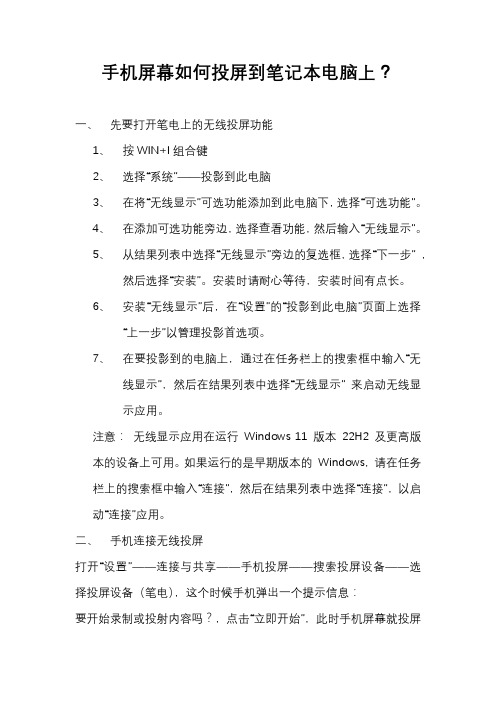
手机屏幕如何投屏到笔记本电脑上?
一、先要打开笔电上的无线投屏功能
1、按WIN+I组合键
2、选择“系统”——投影到此电脑
3、在将“无线显示”可选功能添加到此电脑下,选择“可选功能”。
4、在添加可选功能旁边,选择查看功能,然后输入“无线显示”。
5、从结果列表中选择“无线显示”旁边的复选框,选择“下一步” ,
然后选择“安装”。
安装时请耐心等待,安装时间有点长。
6、安装“无线显示”后,在“设置”的“投影到此电脑”页面上选择
“上一步”以管理投影首选项。
7、在要投影到的电脑上,通过在任务栏上的搜索框中输入“无
线显示”,然后在结果列表中选择“无线显示”来启动无线显
示应用。
注意:无线显示应用在运行Windows 11 版本22H2 及更高版本的设备上可用。
如果运行的是早期版本的Windows,请在任务栏上的搜索框中输入“连接”,然后在结果列表中选择“连接”,以启动“连接”应用。
二、手机连接无线投屏
打开“设置”——连接与共享——手机投屏——搜索投屏设备——选择投屏设备(笔电),这个时候手机弹出一个提示信息:
要开始录制或投射内容吗?,点击“立即开始”,此时手机屏幕就投屏
到了笔电上。
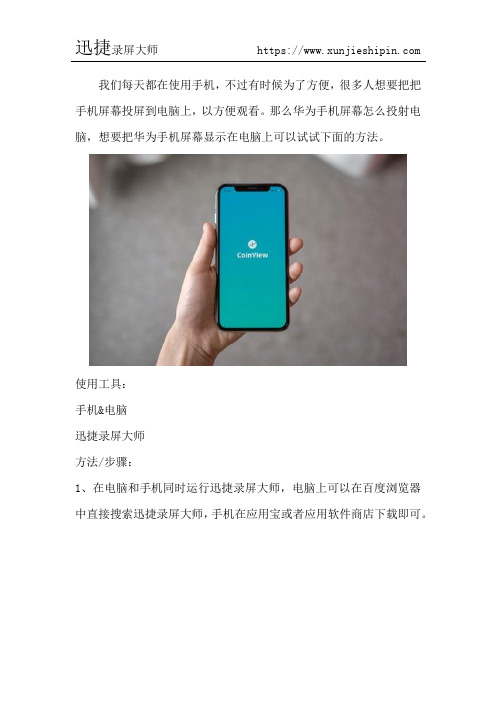
我们每天都在使用手机,不过有时候为了方便,很多人想要把把手机屏幕投屏到电脑上,以方便观看。
那么华为手机屏幕怎么投射电脑,想要把华为手机屏幕显示在电脑上可以试试下面的方法。
使用工具:
手机&电脑
迅捷录屏大师
方法/步骤:
1、在电脑和手机同时运行迅捷录屏大师,电脑上可以在百度浏览器中直接搜索迅捷录屏大师,手机在应用宝或者应用软件商店下载即可。
2、打开录屏软件,可以看到投屏录屏两个功能,我们选择投屏功能,点击扫一扫投屏即可。
3、等待手机和电脑的连接,手机桌面就会显示在电脑上了。
如下图所示便是手机桌面的内容。
4、投屏的过程,也可以录制视频,可以将投屏内容全过程录制下来,点击自动录屏。
5、投屏结束后,想要终止投屏,手机点击停止投屏就可以了,是不是感觉很方便呢。
以上就是华为手机屏幕怎么投屏电脑的全部步骤,不管是图片视频还是游戏,都可以投屏到电脑上,投屏的过程还可以录制视频,可以分享给好友或者朋友圈。

手机投屏到电脑还能操作的方法手机投屏到电脑是指将手机上的内容,如图像、视频、音频等,通过无线或有线的方式传输到电脑屏幕上进行展示。
当手机投屏到电脑后,用户可以在电脑上操作手机上的应用、查看手机上的文件、控制手机等。
下面将介绍几种常见的手机投屏到电脑并进行操作的方法。
方法一:使用投屏软件第一种方法是使用第三方投屏软件,如ApowerMirror、AirDroid、Vysor等。
这些软件通常需要在手机和电脑上分别安装客户端或插件,然后通过无线局域网连接进行投屏。
具体操作步骤如下:1. 在电脑上下载并安装投屏软件的客户端或插件;2. 在手机上下载并安装对应的投屏软件;3. 打开手机投屏软件,按照软件提示连接到相同的无线局域网;4. 在电脑上打开投屏软件,并按照软件提示连接到手机;5. 投屏成功后,电脑上会显示手机屏幕的内容,可以通过鼠标和键盘进行操作。
这种方法的优点是操作简单,无需连接数据线,用户可以方便地在大屏幕上进行操作。
缺点是需要下载额外软件,并且投屏时会占用一定的网络带宽,可能会影响手机和电脑的性能。
方法二:使用数据线投屏第二种方法是通过数据线将手机连接到电脑,然后使用投屏软件进行操作。
这种方法不需要连接到无线局域网,可以直接通过USB接口传输数据。
具体操作步骤如下:1. 在手机上打开开发者选项,允许USB调试;2. 使用数据线将手机连接到电脑;3. 在电脑上下载并安装投屏软件,如Vysor等;4. 打开投屏软件,并按照软件提示连接到手机;5. 投屏成功后,电脑上会显示手机屏幕的内容,可以通过鼠标和键盘进行操作。
这种方法的优点是操作简单,投屏稳定,不会受到网络带宽的限制。
缺点是需要使用数据线连接手机和电脑,可能会限制手机的移动范围。
方法三:使用硬件设备第三种方法是使用专门的硬件设备,如投屏器、无线显示器等。
这些设备通常需要在手机和电脑上分别安装对应的客户端或驱动程序,并通过无线或有线的方式连接手机和电脑。

手机如何投屏到Win10电脑?这三种方法轻松搞定
手机如何投屏到Win10电脑?投屏这个功能已经成为我们日常的办公需求了,手机功能非常强大且方便携带,受众非常多,但是它的尺寸小永远是它的痛点。
用手机追剧时间长一点就非常伤眼睛。
今天我就分享三种方法,可以让你的手机轻松流畅地投屏到Win10电脑上,我们一起来看看吧。
方法一:通过手机自带投屏功能
前提:必须把手机和电脑连接在同一无线网局域内。
手机的设置里面是自带投屏功能的,使用起来非常方便,我们在需要投屏的时候,只需要打开手机的设置,这里我以华为手机为例,在手机终端中找到投屏功能,我们可以把无线投屏右侧的开关打开搜索到Win10电脑就可以投屏了。
方法二:通过安装投屏软件投屏
工具:快投屏APP/PC/TV
优点:不在同一无线网内也可以投屏,投屏画质高清低延迟,且无卡顿现象。
1、现在手机端和电脑端分别安装此工具后打开,在手机端会有三种无线投屏到Win10电脑的方法,按照需求选择其中一种就好。
2、然后打开电脑端安装的软件,直接搜索电脑设备进行投屏,也可以直接输入投屏码直接进行投屏。
方法三:通过有线投屏进行投屏
有线投屏也是可以让手机端投屏到电脑上去的,只需要一根USB 数据线分别连接手机和电视就可以完成投屏,而且这种投屏方法可以反向控制手机。
前提是需要调试手机设置里的USB功能。
好了,今天介绍的手机投屏到Win10电脑上的三种方法都可以快速地投屏,建议大家使用第二种,可行性非常高。

华为用户必看华为投屏电脑的操作技巧华为投屏电脑是一款功能强大的设备,让用户能够方便地将手机、平板等移动设备上的内容投射到电脑屏幕上。
对于华为手机用户而言,掌握华为投屏电脑的操作技巧是非常重要的。
本文将介绍一些实用的华为投屏电脑的操作技巧,帮助用户更好地使用这一设备。
一、连接华为投屏电脑与移动设备华为投屏电脑能够通过无线方式连接到用户的移动设备,实现内容投射的功能。
具体操作步骤如下:1. 在华为投屏电脑上打开"投屏"应用。
2. 打开移动设备上的华为"多屏协同"功能。
3. 在移动设备上点击"搜索",选择华为投屏电脑进行连接。
4. 在移动设备上选择要投屏的内容,点击"投屏"按钮即可实现投射。
二、调整投屏设置华为投屏电脑提供了多种设置选项,用户可以根据自身需求进行调整。
以下是一些常见的投屏设置:1. 分辨率设置:华为投屏电脑支持不同分辨率的投射。
用户可以根据投屏环境和内容需求,选择适合的分辨率。
在投屏过程中,点击屏幕右下角的"设置"按钮,进入设置界面,选择"分辨率"进行调整。
2. 显示模式设置:华为投屏电脑提供了多种显示模式,如克隆模式、扩展模式等。
用户可以根据需要选择不同的显示模式。
在投屏过程中,点击屏幕右下角的"设置"按钮,进入设置界面,选择"显示模式"进行调整。
3. 声音设置:在投屏过程中,用户可以选择将声音输出到华为投屏电脑,或者维持原设备的声音输出。
点击屏幕右下角的"设置"按钮,进入设置界面,选择"声音输出"进行调整。
三、实现投屏共享华为投屏电脑还支持多设备同时投屏,实现投屏内容的共享。
以下是一些实用的投屏共享技巧:1. 多设备投屏:在投屏过程中,点击屏幕右下角的"投屏"按钮,选择其他设备进行投屏共享。

手机如何投屏电脑在日常使用中,我们经常会遇到这样的情况:手机上的内容想要在更大的屏幕上展示,比如想在电脑屏幕上观看手机上的视频、展示手机上的照片或者是想在电脑上操作手机上的应用等。
这时候,我们就需要将手机投屏到电脑上,通过连接的方式实现手机屏幕内容的投影。
接下来将介绍几种常见的手机投屏到电脑的方法。
无线投屏1. 使用第三方应用有很多第三方应用可以帮助实现手机投屏到电脑,比如AirDroid、ApowerMirror等。
这些应用通常需要在手机上安装相应的应用程序,通过无线网络连接手机和电脑,实现屏幕镜像或传输文件等功能。
2. 使用MiracastMiracast是一种Wi-Fi标准,可以实现设备之间的屏幕镜像传输。
很多支持Miracast协议的手机和电脑可以通过Wi-Fi直接连接,并实现画面投影。
需要注意的是,电脑和手机的硬件设备需要支持Miracast才能够实现无线投屏。
有线投屏1. 使用USB数据线通过USB数据线连接手机和电脑,可以实现手机屏幕内容的传输。
在连接后,手机通常会提示选择USB连接模式,选择“投屏模式”或“文件传输模式”即可将手机屏幕投影到电脑上。
2. 使用HDMI线连接有些手机支持通过HDMI适配器连接到电脑的显示器上,从而实现手机屏幕内容的投影。
这种方式可以获得更高的画质和更稳定的连接效果,适用于需要更高清画面的场景。
总结无论是无线投屏还是有线投屏,都可以方便地将手机屏幕内容投影到电脑上。
用户可以根据自己的需求和设备的支持情况选择适合自己的投屏方式。
手机投屏到电脑,不仅可以方便展示手机上的内容,还可以在更大的屏幕上进行操作和展示,提升使用体验。
希望以上介绍的方法能够帮助用户实现手机投屏到电脑的目的。


华为手机怎么投屏到笔记本电脑上华为手机投屏笔记本电脑怎么弄
华为手机投屏笔记本电脑怎么弄?投屏已经成为各种电子产品中很常见的一个功能,特别是手机应用这项功能的居多。
手机的优点非常多;功能强大、容易携带,但是它有一个致命的缺点,就是设备屏幕尺寸非常小,看久了眼睛会非常疲惫。
今天我就给大家分享两种手机投屏到笔记本电脑上的方法,使用起来非常方便。
方法一:利用软件进行投屏使用工具:快投屏优点:支持手机端、电脑端、电视端的投屏,投屏画质高清,几乎无延迟现象出现。
步骤:1、打开软件就会出现三种无线投屏模式,处理搜索投屏方式需要手机和笔记本电脑连接同一无线网外,其他两种不需要。
浏览器投屏甚至不需要在电脑端安装此软件。
2、若是在电脑端也安装了此软件,建议就用搜索投屏或者扫码投屏方式。
而且电脑端还附带这两种投屏方式的详细教程。
用户体验感非常的好。
此外,这款工具还可以进行有线投屏和视频投屏,前者需要调试手机上的USB功能,后者需要打开手机上的视频播放软件。
方法二:手机自带投屏功能在手机的设置里面是有投屏功能的,在华为手机的快捷功能栏中就能找到,打开手机投屏后,打开笔记本的设置,然后找到电脑的设备信息进而和手机连接无线网。
手机搜索到电脑的名称后就可以完成投屏了。
今天的华为手机投屏到笔记本上的教学到这里就结束了。
小伙伴们,
你们学会了吗?,。
华为是一款备受欢迎的手机,深受国人的喜爱,但是华为手机一键投屏笔记本怎么操作呢?接下来的文章中会有关于这一功能的使用方法介绍,需要了解的朋友可一起来看看吧!
使用工具:
手机、电脑
迅捷录屏大师
操作方法:
1、首先手机电脑分别下载迅捷录屏大师即可,电脑可以在迅捷视频官网中下载,手机可以在自带的软件商店进行下载。
2、接着打开手机投屏,电脑和手机使用同一款投屏工具,选择底端的投屏功能,如图所示;
3、在手机投屏页面点击扫一扫投屏,扫描框对准电脑二维码即可完成;如图所示;
4、等待一小会,电脑上的画面内容就会和手机同步显示了。
如图所示;
5、如果你在投屏前开启了自动录屏,投屏结束后我们可以在视频库中找到并且查看我们录制的视频文件,点击右边的分享即可将其分享给我们好友和朋友。
以上就是关于华为手机一键投屏笔记本的方法,看完文章,不仅了解
了手机的性能以及投屏电脑,而且还可以录制手机屏幕哦!选择录屏功能即可开启录制哦!。